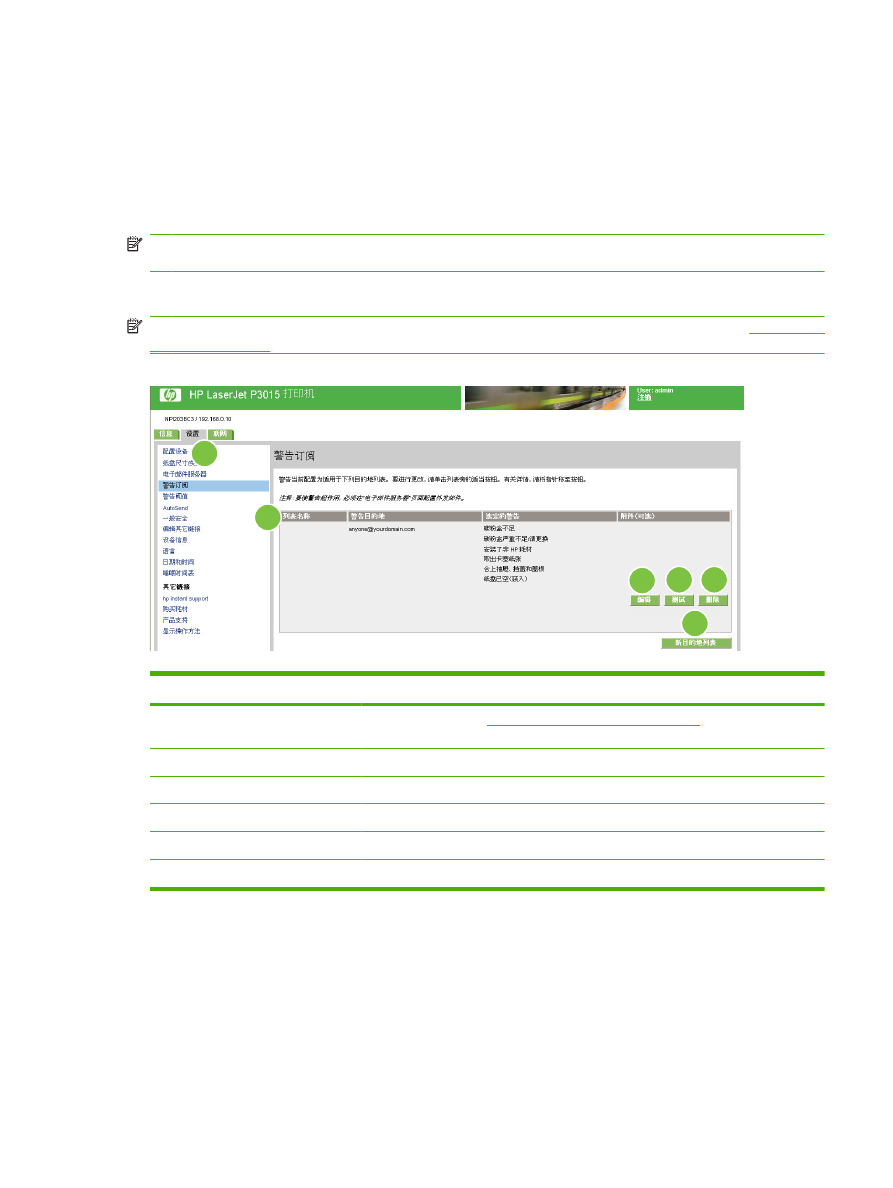
配合使用警告订阅
- 设置屏幕与产品
您可以设置四个不同列表,其中每个列表最多可以包含
20 个收件人。
ZHCN
警告订阅
27
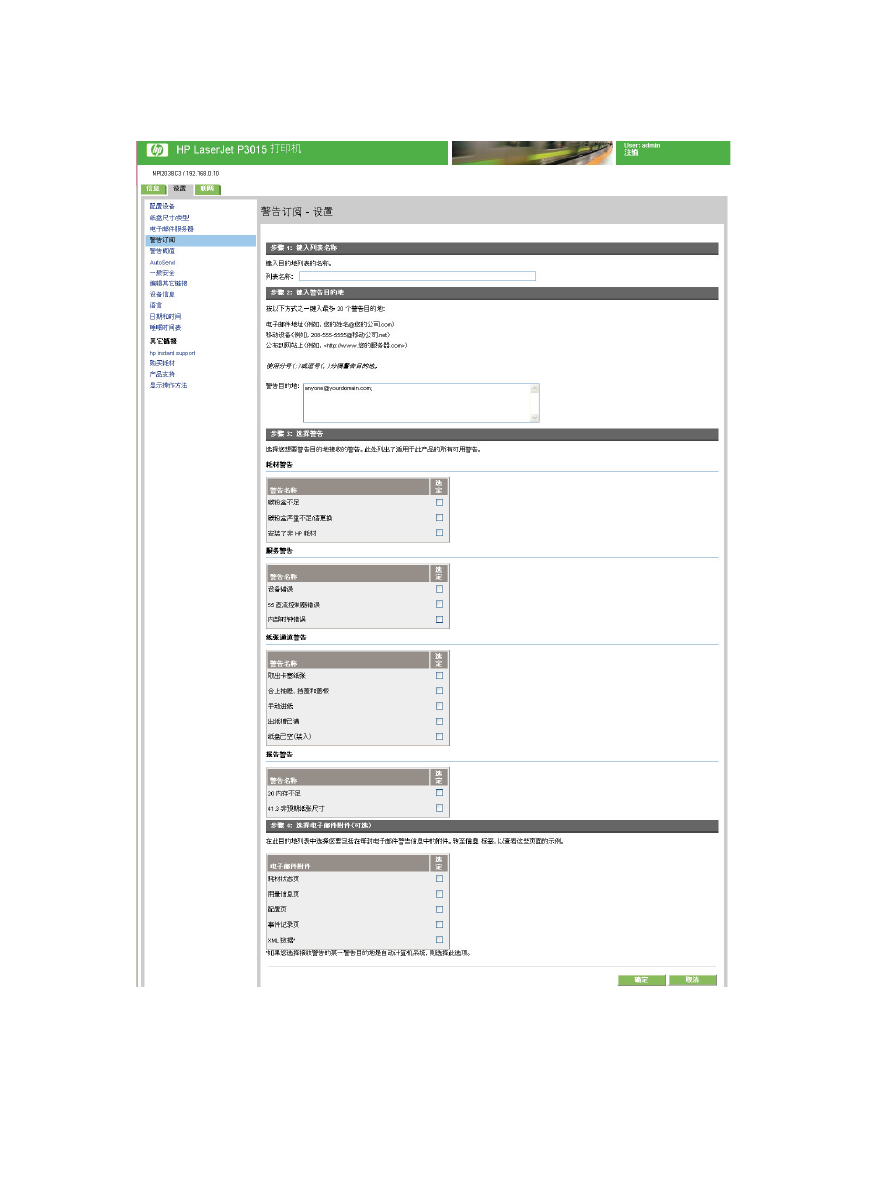
单击编辑或新警告目的地时显示的警告订阅
- 设置屏幕与下图类似。
图
3-5
警告订阅
- 设置屏幕
28
第
3 章 从设置屏幕配置产品
ZHCN
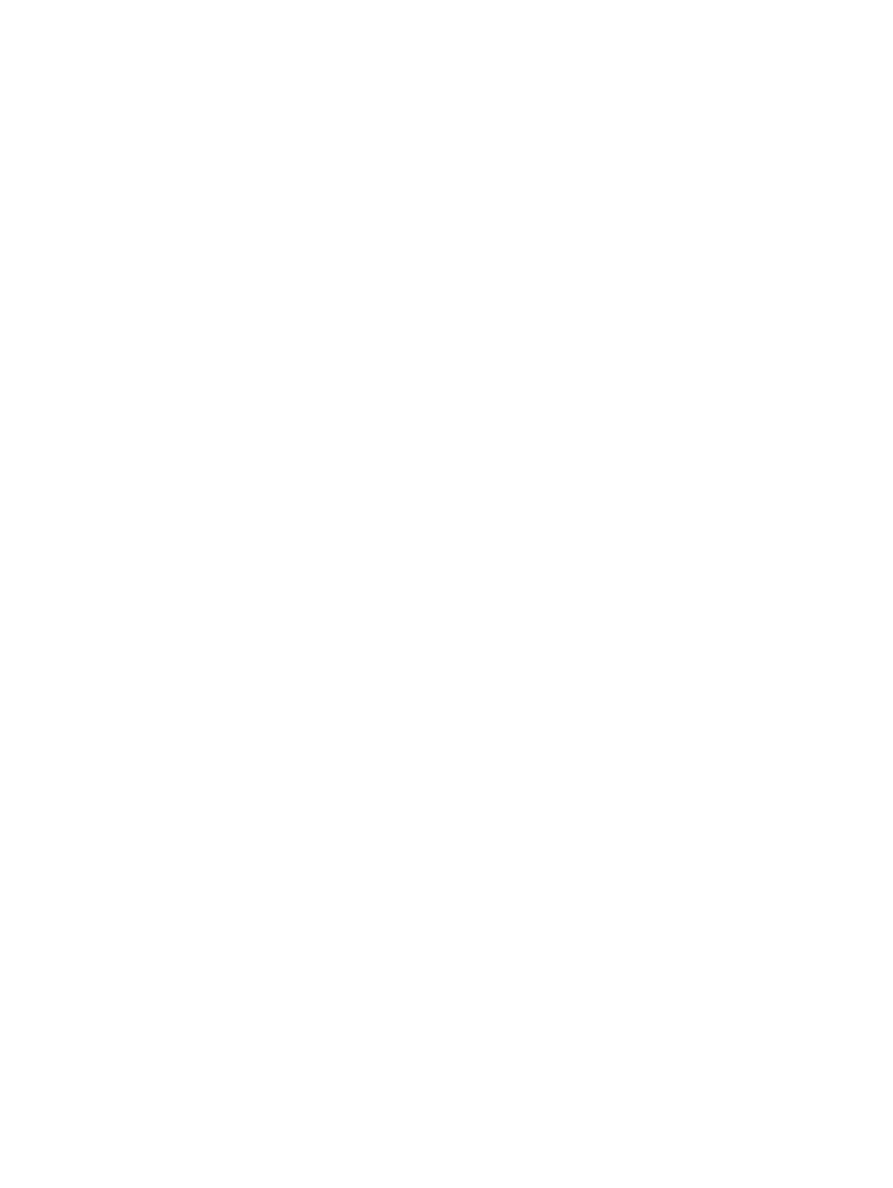
配置警告
1.
执行以下操作之一:
●
要创建新目的地列表,请单击新警告目的地。
-或者-
●
要修改某个目的地列表,请单击要修改列表旁边的编辑。
警告订阅
- 设置屏幕将会显示。
2.
键入电子邮件地址以指定将接收警告的人员。在规模较大的环境中,系统管理员可以将电子邮件地
址路由到列表服务器、
URL 和移动设备,以扩展警告。添加多个目的地,并用逗号或分号分隔每
个目的地。
3.
选中要使用此目的地列表发送的警告的复选框。(要查看可用于产品的所有警告,请单击显示全部
警告。)
4.
选择要附加到电子邮件警告消息中的附件。这些附件可以包括以下页面。(转至信息选项卡查看这
些页面的示例。)
●
耗材状态页
●
用量信息页
●
配置页
●
事件记录页
●
XML 数据
如果您选择要接收警告的某个目的地是自动操作的计算机系统,则选择
XML 数据。您选择的每个
项目都将被附加到电子邮件中。例如,如果您选择用量信息页和事件记录页,则将收到一封附带两
个附件的电子邮件,每个附件对应于一个选择。如果您还选择了
XML 数据选项,则将收到一封附
带三个附件的电子邮件: 一个是
HTML 格式的用量信息页;一个是 HTML 格式的事件记录页;
第三个附件是由即时支持信息组成的文本文件附件,扩展名为
XML。
5.
单击应用以保存信息。
6.
对于每个附加列表或目的地,都请重复步骤
1 至 6。
使用以下步骤测试目的地列表配置。
ZHCN
警告订阅
29
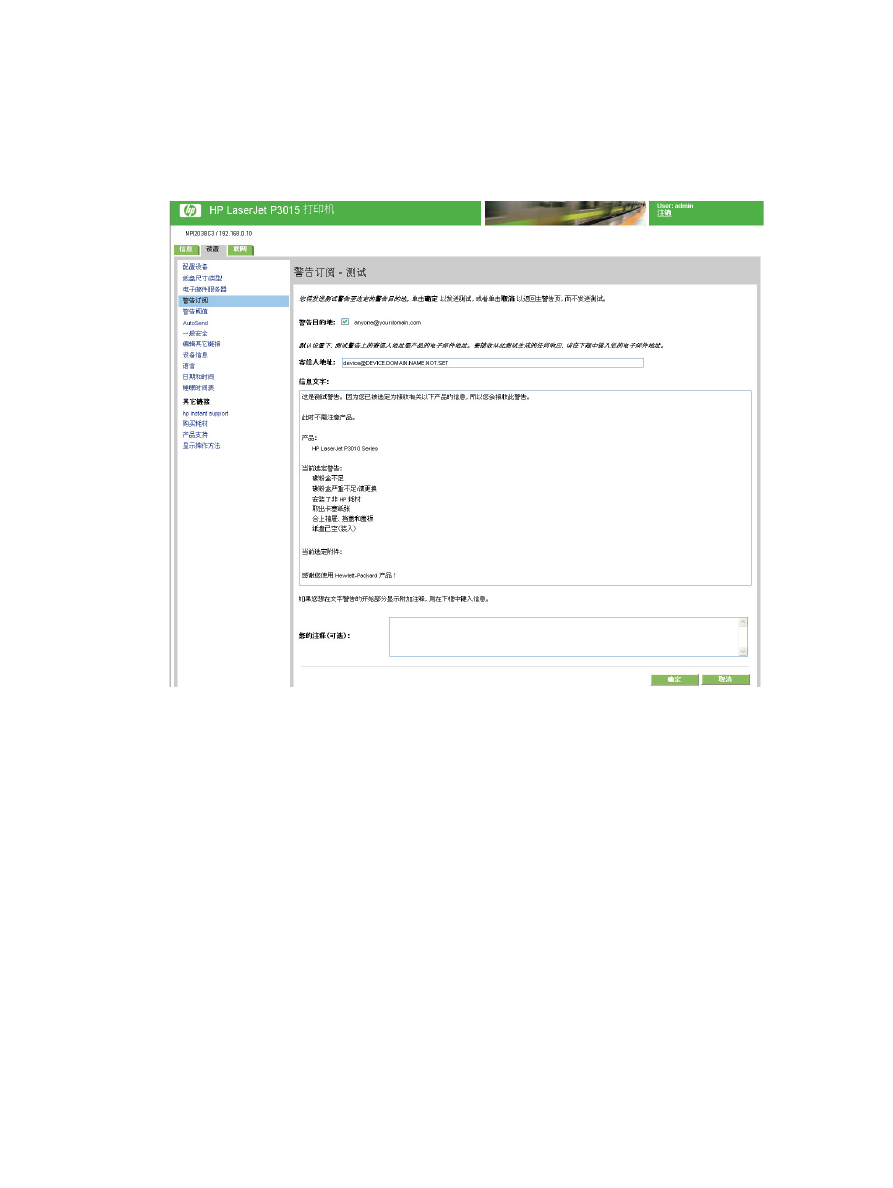
测试目的地列表配置
1.
单击要测试的目的地列表旁边的测试按钮。
以下窗口将显示。
图
3-6
警告订阅
- 测试屏幕
2.
选择要测试的目的地。
3.
寄信人地址是指产品的电子邮件地址。请在寄信人地址框中键入您的电子邮件地址,以接收测试警
告生成的相关错误消息(如通知目的地地址不正确)。
4.
如果合适,请在您的注释(可选):文本字段中键入更多要在电子邮件警告开头处显示的信息。
5.
单击确定。
删除目的地和目的地列表
1.
如果您配置了多个目的地,则可以通过单击要删除的目的地或目的地列表旁边的删除按钮,来删除
目的地或目的地列表。
2.
单击确定以确认删除。
30
第
3 章 从设置屏幕配置产品
ZHCN